win7右下角网络连接图标不见了怎么办 Win7任务栏网络连接图标不见了怎么解决
更新时间:2023-10-17 09:50:33作者:xiaoliu
win7右下角网络连接图标不见了怎么办,在使用Windows 7操作系统时,有时候会遇到一个问题,就是右下角的网络连接图标突然不见了,这个问题可能会让我们感到困惑和不知所措,因为网络连接图标对于我们来说非常重要。不用担心这个问题是可以解决的。接下来我将向你介绍一些解决方法,帮助你恢复Win7任务栏的网络连接图标,让你能够方便地管理和查看网络连接状态。
具体方法:
1.点击‘显示和隐藏的图标’,就是那个向上的小白箭头。之后就可能在弹出小框框里找到小图标。
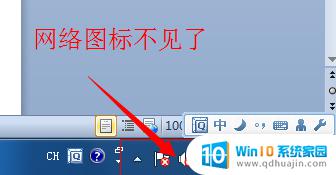

2.如果找到了直接选中拖拽到你想要让它显示的地方。如果这时还没有找到,你就需要在小框框里最下面有个‘自定义’。找到点击它,然后会出现一个‘选择在任务栏出现的图标和通知’的选项框。
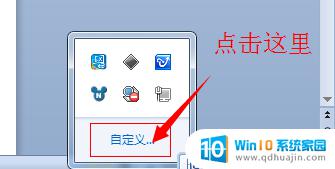
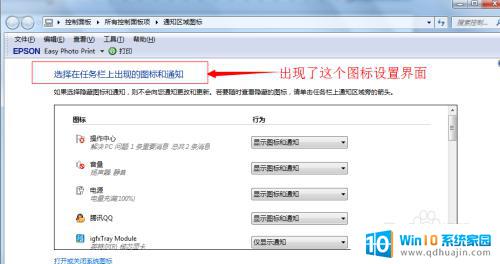
3.拖动滚动条,找到‘网络’。选择‘显示图标和通知’,然后点击确定,这时你的小图标就出现在了桌面的右下角。
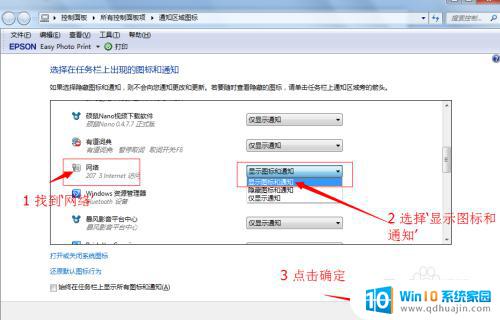
以上就是win7右下角网络连接图标不见了怎么办的全部内容,如果还有不清楚的用户,可以参考小编的步骤进行操作,希望本文能够对大家有所帮助。
win7右下角网络连接图标不见了怎么办 Win7任务栏网络连接图标不见了怎么解决相关教程
热门推荐
win7系统教程推荐
- 1 win7相机怎么打开 Win7摄像头如何打开
- 2 win 7怎么设置系统还原点 win7笔记本恢复出厂设置快捷键
- 3 windows7系统截图工具快捷键 Win7系统截图快捷键教程
- 4 win7系统怎么查主板型号 win7主板型号查看方法
- 5 win7添加不了打印机 win7无法添加网络打印机怎么办
- 6 win7怎么连有线耳机 Win7耳机插入后无声音怎么办
- 7 window7怎么联网 Win7无线上网和宽带上网设置教程
- 8 固态硬盘 win7 win7系统固态硬盘优化设置教程
- 9 win7 怎么共享文件 Win7如何在局域网内共享文件
- 10 win7电脑蓝牙怎么连接音响 Win7连接蓝牙音箱教程
win7系统推荐